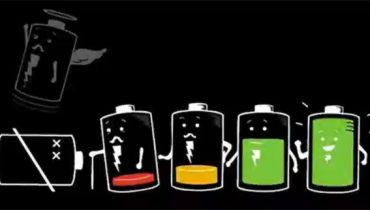Với những người dùng ứng dụng iMessage trên iPhone hoặc iPad nếu chẳng may gặp sự cố kích hoạt iMessage bị lỗi với thông báo “Đang chờ kích hoạt” hoặc “Kích hoạt không thành công”, “Một lỗi đã xảy ra khi kích hoạt” sẽ ảnh hưởng đến quá trình liên lạc. Để xử lý tình trạng lỗi iMessage kích hoạt này bạn đừng bỏ bài viết dưới đây nhé!
Dấu hiệu lỗi kích hoạt iMessage
Trong khi người dùng đang tìm cách kích hoạt tính năng iMessage trên iPhone hoặc iPad, thì có thể sẽ gặp tình trạng kích hoạt iMessage bị lỗi với thông báo đi kèm có các lỗi dung như: “iMessage đang chờ kích hoạt”, “Kích hoạt không thành công”, “Không thể đăng nhập, hãy kiểm tra kết nối mạng của bạn” hoặc “Một lỗi đã xảy ra khi kích hoạt”.
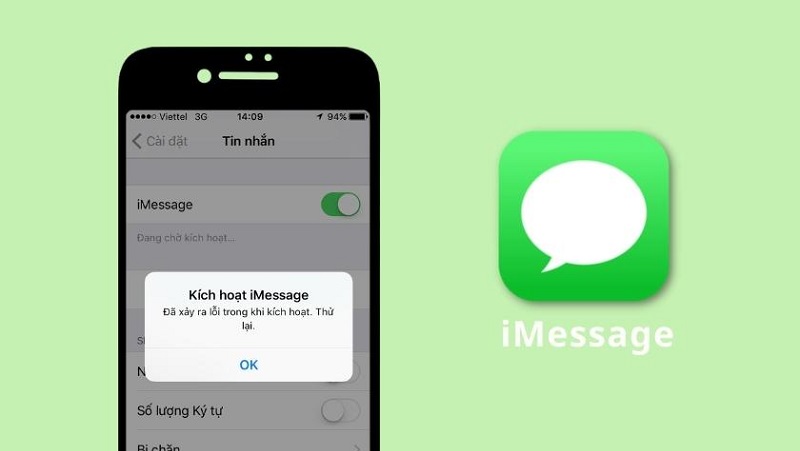
Dấu hiệu lỗi kích hoạt iMessage trên iPhone
Khi gặp lỗi này tuy không quá lớn nhưng cũng có thể gây gián đoạn quá trình liên lạc bằng iMessage. Chính vì thế bạn có thể tham khảo và thử nghiệm các giải pháp khắc phục lỗi nhanh chóng được chia sẻ sau đây.
Xem thêm:
Nguyên nhân gây ra lỗi kích hoạt iMessage
Khi kích hoạt iMessage bị lỗi trên iPhone khiến thiết bị không thể sử dụng iMessage để gửi và nhận tin nhắn iMessage. Một số nguyên nhân phổ biến gây ra vấn đề này có thể kể đến như:
- iMessage chưa được kích hoạt trên iPhone hoặc đã bị vô hiệu hóa nhầm.
- Đang có một số trục trặc phần mềm tạm thời có thể đã xảy ra do bản cập nhật iOS gần đây.
- iPhone/iPad không được kết nối với mạng Internet, mất mạng.
- Số điện thoại chính không được chọn để gửi và nhận tin nhắn iMessage.
- Nhà cung cấp dịch vụ không cung cấp tính năng nhắn tin SMS trên số điện thoại.
- Ngày và giờ trên iPhone không chính xác.
- Máy chủ iMessage của Apple tạm thời ngừng hoạt động.
- Có một số vấn đề với ID Apple hoặc tài khoản iCloud.
- Mạng di động trên iPhone đang gặp sự cố kết nối.
- Apple có thể đã tạm ngưng dịch vụ iMessage cho tài khoản/thiết bị.
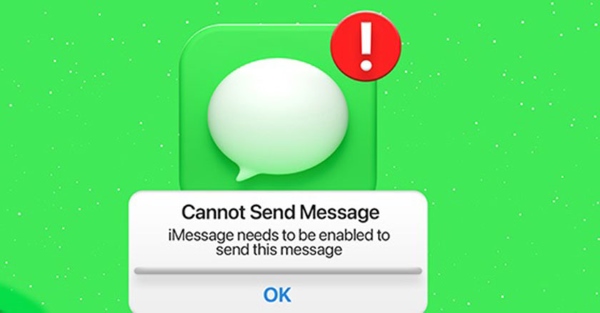
Một số nguyên nhân phổ biến gây lỗi kích hoạt iMessage
Giải pháp
Nếu bạn không thể sử dụng ứng dụng Tin nhắn để gửi và nhận tin nhắn qua iMessage do kích hoạt iMessage bị lỗi thì hãy tham khảo các cách sửa lỗi sau đây để giúp giải quyết vấn đề này nhanh chóng.
Cập nhật lên phiên bản iOS mới nhất cho iPhone
Điều đầu tiên người dùng cần làm khi gặp lỗi kích hoạt iMessage chính là kiểm tra bản cập nhật iOS gần đây và tiến hành cập nhật phiên bản mới để khắc phục lỗi này.
Để cập nhật phiên bản iOS mới, bạn mở Cài đặt > chọn Chung > chọn Cập nhật phần mềm và kiểm tra các bản cập nhật cho phiên bản iOS mới. Nếu có bản cập nhật, bạn có thể nhấn vào Tải xuống và Cài đặt để kiểm tra xem vấn đề kích hoạt iMessage đã được giải quyết chưa nhé.
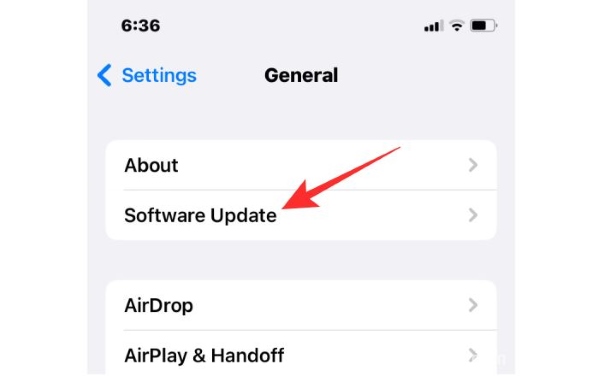
Kiểm tra bản cập nhật iOS gần đây và tiến hành cập nhật phiên bản mới
Kiểm tra tính năng nhắn tin SMS được nhà điều hành mạng cung cấp không
Trước khi có thể gửi và nhận tin nhắn qua iMessage, bạn cần kích hoạt iMessage trên iPhone của mình, thao tác này yêu cầu bạn phải có sẵn tính năng nhắn tin SMS từ nhà điều hành mạng của mình. Bạn có thể kiểm tra xem tính năng nhắn tin SMS có hoạt động trên thiết bị của mình hay không bằng cách gửi tin nhắn văn bản đến một số liên lạc khác bằng ứng dụng Tin nhắn trên iPhone.
- Nếu bạn thấy một bong bóng màu xanh lá cây được gửi đến người nhận, thì bạn có thể kiểm tra nhà cung cấp dịch vụ mạng xem một lý do khiến iMessage không được kích hoạt.
- Nếu thông báo này hiển thị nhãn “Chưa gửi” bên dưới thì có nghĩa là tin nhắn sẽ không được gửi từ iPhone. Điều này có thể là do gói nhà cung cấp dịch vụ hiện không cung cấp tính năng nhắn tin SMS/MMS hoặc gần đây bạn đã chuyển sang mạng hoặc iPhone mới.
Trong những trường hợp như vậy, bạn có thể phải liên hệ với nhà cung cấp dịch vụ mạng của mình và yêu cầu họ bật tin nhắn SMS trên số điện thoại.

Đảm bảo iPhone được kết nối mạng Internet
Để kích hoạt iMessage và sử dụng nó trên thiết bị iOS, iPhone cần có quyền truy cập Internet. Nếu bạn đã bật nhầm Chế độ trên máy bay trên thiết bị của mình, bạn cần tắt chế độ này để iPhone có thể kết nối với mạng di động và không dây.
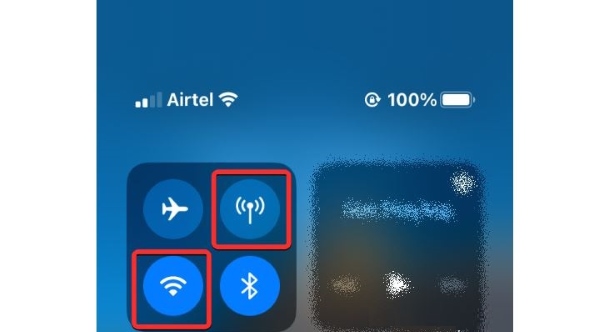
Đảm bảo iPhone được kết nối mạng Internet
Nếu bạn đang ở một nơi mà bạn có mạng không dây để kết nối như nhà riêng hoặc văn phòng, bạn có thể bật WiFi từ Trung tâm điều khiển. Bạn cũng có thể bật cả WiFi hoặc Dữ liệu di động từ ứng dụng Cài đặt .
Kiểm tra cài đặt giờ trên iPhone có chính xác không
Để quá trình kích hoạt iMessage diễn ra thành công, điều quan trọng là cài đặt dữ liệu và thời gian phải được đặt chính xác. Nếu không được thiết lập chính xác, bạn sẽ không thể kích hoạt iMessage trên iPhone của mình, đồng nghĩa với việc bạn cũng không thể gửi hoặc nhận tin nhắn bong bóng màu xanh lam.
Để khắc phục điều này, bạn hãy đi tới Cài đặt > chọn Chung > chọn Ngày & Giờ và bật chuyển đổi Đặt Tự động để đặt iPhone về dữ liệu và thời gian chính xác.
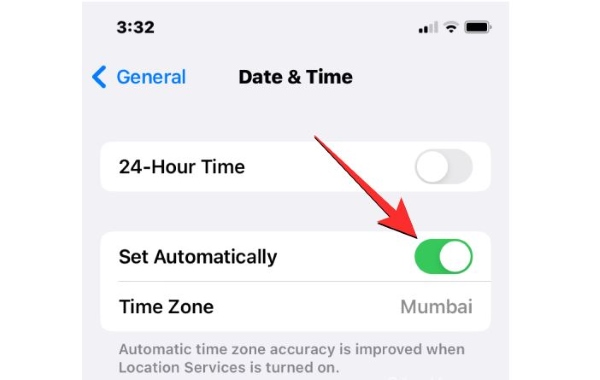
Đặt Tự động để đặt iPhone về dữ liệu và thời gian chính xác
Khởi động lại iPhone
iOS giống như bất kỳ phần mềm nào hiện có có thể gặp trục trặc khiến một số tính năng không thể hoạt động trên iPhone. Nếu iMessage đã từng hoạt động cho bạn trước đây và gần đây bạn bắt đầu gặp phải lỗi ‘Đã xảy ra lỗi trong khi kích hoạt’, thì có thể là do các sự cố tạm thời trong phần mềm có thể được khắc phục bằng một lần khởi động lại đơn giản.
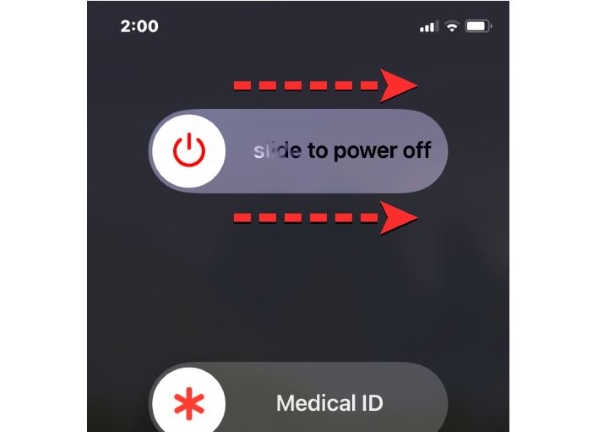
Khởi động lại điện thoại iPhone
Tắt đi và bật lại iMessage
Nếu bạn đang gặp bất kỳ sự cố nào khi kích hoạt iMessage bị lỗi, Apple khuyên bạn nên tắt iMessage trên iPhone và khởi động lại thiết bị để khắc phục chúng. Bạn có thể tắt iMessage trên iPhone của mình bằng cách đi tới Cài đặt > chọn Tin nhắn và tắt công tắc iMessage trên màn hình. Khi dịch vụ đã bị vô hiệu hóa, hãy khởi động lại iPhone bằng cách sử dụng các hướng dẫn từ cách sửa lỗi số 7 ở trên.
Khi iPhone khởi động lại, bạn hãy đi tới Cài đặt > Tin nhắn và bật công tắc iMessage để kiểm tra xem bạn có thể sử dụng lại iMessage trên thiết bị của mình hay không.
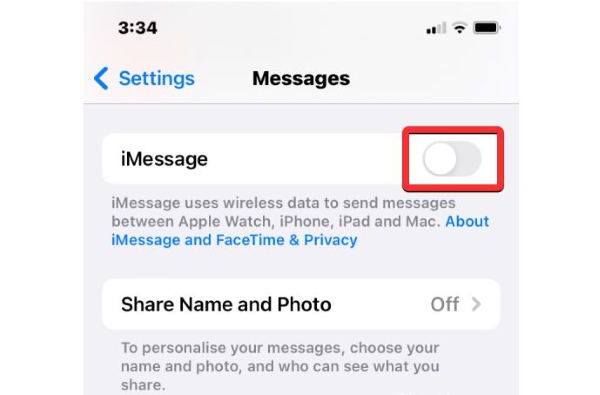
Tắt iMessage trên iPhone và khởi động lại thiết bị
Đặt lại cài đặt mạng cho iPhone
Nếu bạn đã thử các cách trên mà vẫn không thể kích hoạt iMessage trên thiết bị của mình, việc đặt lại cài đặt mạng là cần thiết. Để đặt lại cài đặt mạng, hãy đi tới Cài đặt > chọn Chung > chọn Chuyển hoặc Đặt lại iPhone > Đặt lại và chọn Đặt lại Cài đặt Mạng từ menu bật lên.
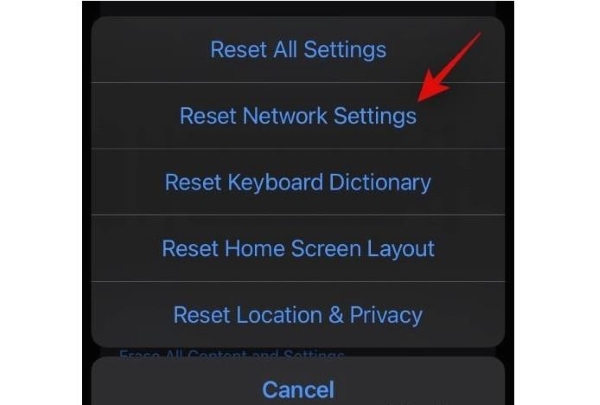
Đặt lại cài đặt mạng cho iPhone
Đăng xuất tài khoản ID Apple khỏi iPhone
Giống như hầu hết các dịch vụ của Apple, iMessage dựa vào tài khoản iCloud để hoạt động bình thường. Nếu lỗi do tài khoản iCloud hoặc ID Apple đang ngăn bạn sử dụng iMessage trên iPhone của mình. Để giải quyết vấn đề này, bạn sẽ phải đăng xuất Apple ID khỏi iPhone rồi đăng nhập lại. Để xóa Apple ID khỏi iPhone, hãy đi tới Cài đặt > tên và nhấn vào Đăng xuất ở cuối màn hình.
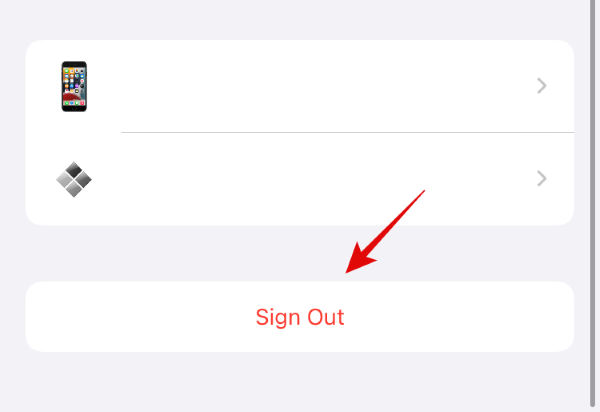
Đăng xuất tài khoản ID Apple khỏi iPhone
Bạn cũng có thể được nhắc nhập mật khẩu ID Apple của mình trước khi có thể tắt các dịch vụ iCloud bao gồm iMessage và sau đó bạn có thể đăng xuất khỏi tài khoản Apple của mình. Sau khi đăng xuất, bạn có thể mở lại ứng dụng Cài đặt và nhấn vào thẻ Đăng nhập vào iPhone ở trên cùng để đăng nhập lại ID Apple trên thiết bị.
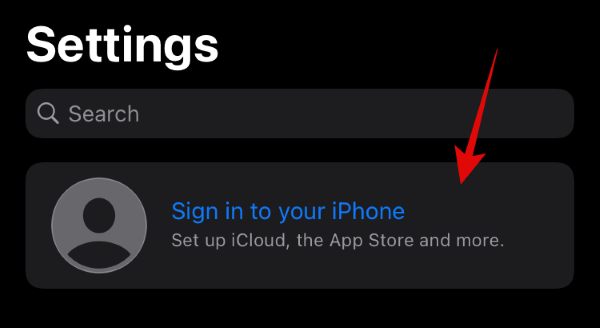
Đăng nhập lại ID Apple trên thiết bị
Bạn có thể làm theo hướng dẫn trên màn hình để kết nối lại iPhone với tài khoản iCloud, sau đó kiểm tra xem iMessage đã được kích hoạt và hoạt động chưa.
Liên hệ với bộ phận Hỗ trợ của Apple
Trong trường hợp xấu nhất, nếu không có cách sửa lỗi nào trên đây hiệu quả, thì có thể là do Apple có thể đã vô hiệu hóa nhầm dịch vụ trên thiết bị. Trong những tình huống như vậy, bạn nên liên hệ với bộ phận hỗ trợ của Apple để được hỗ trợ kịp thời.
Trên đây là tất cả những thông tin liên quan đến nguyên nhân và cách khắc phục kích hoạt iMessage bị lỗi trên iPhone, iPad. Người dùng có thể tham khảo và chọn cho mình cách sửa lỗi phù hợp và nhanh chóng nhé!